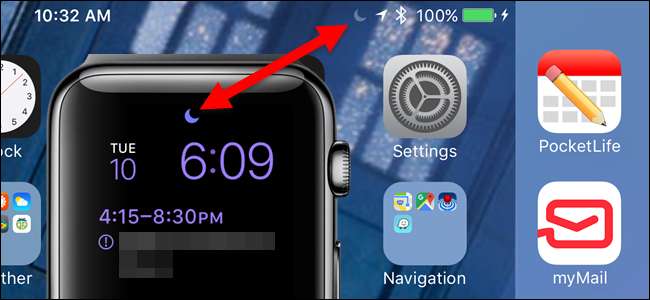
यदि आप किसी मीटिंग या मूवी या शो में हैं, तो आप अपने Apple वॉच को सूचनाओं से परेशान होने से रोक सकते हैं। "डू नॉट डिस्टर्ब" सुविधा का उपयोग करके आपके iPhone पर सूचनाएं खामोश की जा सकती हैं , और आप अपने Apple वॉच पर भी ऐसा कर सकते हैं।
यदि आपके Apple वॉच पर "डू नॉट डिस्टर्ब" फीचर आपके आईफोन को दिखाता है, तो डिवाइस पर सेटिंग बदलने से इसे दूसरे पर बदल दिया जाएगा। "डू नॉट डिस्टर्ब" फीचर को डिफ़ॉल्ट रूप से दिखाया गया है, लेकिन हम आपको एक डिवाइस पर "नॉट डिस्टर्ब" सक्षम होना चाहते हैं और दूसरे को नहीं।
सबसे पहले, हम आपको दिखाएंगे कि अपनी Apple वॉच पर "Do Not Disturb" को कैसे सक्षम करें। यदि घड़ी का चेहरा वर्तमान में दिखाई नहीं दे रहा है, तब तक डिजिटल मुकुट दबाएं जब तक आप उस पर वापस नहीं आते। झलकियों तक पहुँचने के लिए घड़ी चेहरे के नीचे से ऊपर की ओर स्वाइप करें।

जब तक आप "सेटिंग" नज़र तक नहीं पहुंच जाते, तब तक सही स्वाइप करें, जो कि अंतिम है। "डू नॉट डिस्टर्ब" को सक्षम करने के लिए अर्धचंद्र चंद्रमा आइकन टैप करें।
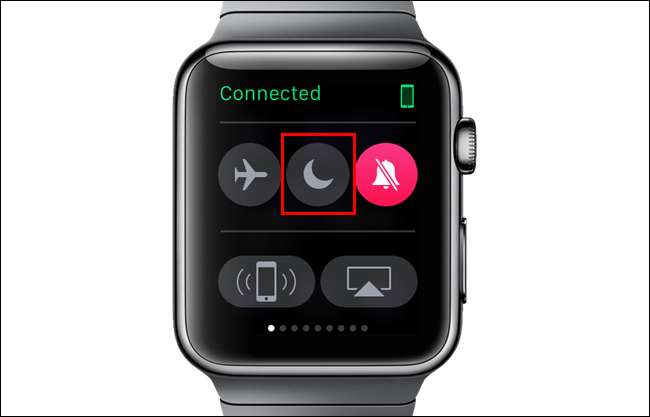
एक संक्षिप्त संदेश प्रदर्शित करता है कि "डू नॉट डिस्टर्ब" चालू है और आइकन पृष्ठभूमि बैंगनी हो जाती है।

घड़ी के चेहरे पर लौटने के लिए डिजिटल मुकुट दबाएं। घड़ी के शीर्ष पर एक वर्धमान चंद्रमा आइकन प्रदर्शित करता है जो दर्शाता है कि "डू नॉट डिस्टर्ब" सक्षम है।

डिफ़ॉल्ट रूप से, जब आप अपनी घड़ी पर "डू नॉट डिस्टर्ब" सक्षम करते हैं, तो यह आपके आईफोन पर भी सक्षम होता है क्योंकि सेटिंग मिरर की जाती है। यदि आप प्रत्येक डिवाइस पर अलग से "डू नॉट डिस्टर्ब" सेट करना चाहते हैं, तो आप मिररिंग सेटिंग को अक्षम कर सकते हैं।
यदि आपके iPhone पर "डू नॉट डिस्टर्ब" सक्षम है, तो आपको नीचे दिए गए चित्र के अनुसार, स्थिति पट्टी के दाईं ओर एक वर्धमान चंद्रमा आइकन दिखाई देगा।
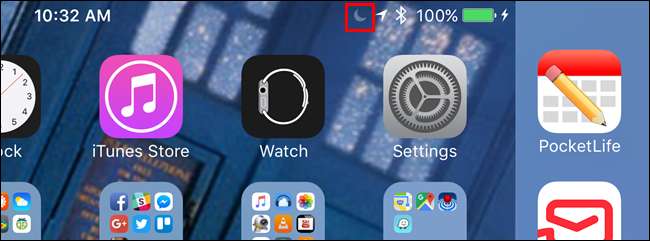
"डू नॉट डिस्टर्ब" फीचर की मिररिंग को सक्षम या अक्षम करने के लिए, अपने iPhone की होम स्क्रीन पर "वॉच" आइकन पर टैप करें।
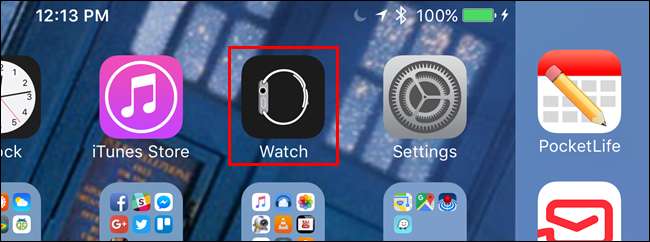
स्क्रीन के बाईं ओर, "सामान्य" टैप करें।
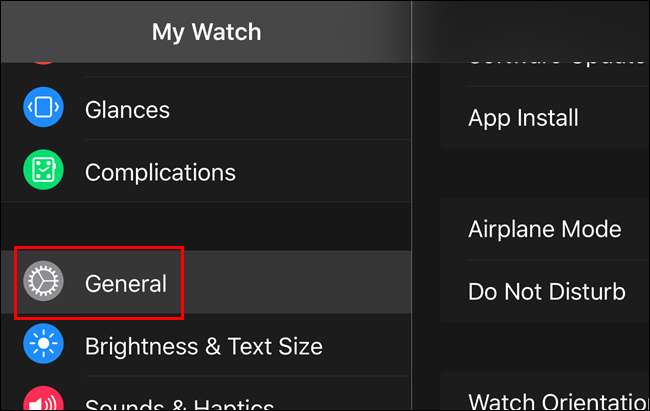
स्क्रीन के दाईं ओर, "डू नॉट डिस्टर्ब" पर टैप करें।
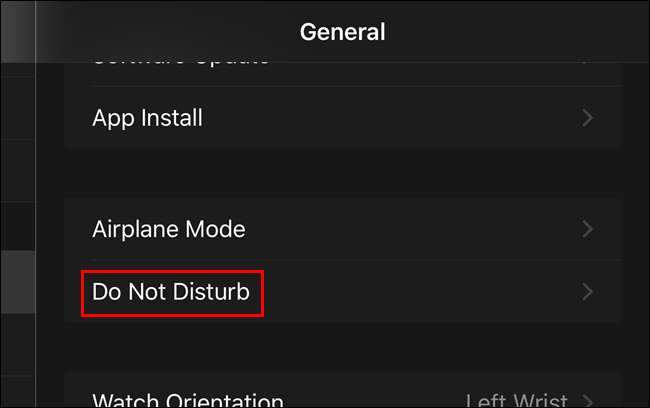
यदि "मिरर आईफोन" सेटिंग सक्षम है, तो स्लाइडर बटन हरे और सफेद रंग में प्रदर्शित होता है, जैसा कि नीचे दिखाया गया है।

"मिरर iPhone" सेटिंग को अक्षम करने के लिए, स्लाइडर बटन पर टैप करें। बटन पर वृत्त बाईं ओर चलता है और बटन काले और सफेद रंग में प्रदर्शित होता है।

एक बार जब आप "मिरर आईफोन" सेटिंग को निष्क्रिय कर देते हैं, तो "डू नॉट डिस्टर्ब" सेटिंग को प्रत्येक डिवाइस पर अलग से सेट करना होगा। अगर आप सक्षम होने के लिए "डू नॉट डिस्टर्ब" के लिए एक समय निर्धारित करें "मिरर iPhone" सेटिंग अक्षम होने पर Apple वॉच उस शेड्यूल में नहीं जाएगी। अपनी घड़ी और फोन के बीच "डोंट नॉट डिस्टर्ब" सेटिंग को जोड़ने के लिए, बस "मिरर आईफोन" सेटिंग को फिर से सक्षम करें।
ध्यान दें: Apple वॉच बंद करने के बाद भी सूचनाओं को प्रदर्शित नहीं करता है, भले ही "डू नॉट डिस्टर्ब" सुविधा अक्षम हो।
की अन्य विधियाँ हैं अपने Apple वॉच पर सूचनाओं को चुप करना, प्रबंधित करना और छिपाना भी।







